ഉള്ളടക്ക പട്ടിക
ഈ ട്യൂട്ടോറിയൽ SUMIF-ഉം SUMIFS ഫംഗ്ഷനുകളും അവയുടെ വാക്യഘടനയും ഉപയോഗവും തമ്മിലുള്ള വ്യത്യാസം വിശദീകരിക്കുന്നു, കൂടാതെ Excel 365, 2021, 2019, 2016-ൽ ഒന്നിലധികം കൂടാതെ / അല്ലെങ്കിൽ മാനദണ്ഡങ്ങൾ ഉപയോഗിച്ച് മൂല്യങ്ങൾ സംഗ്രഹിക്കുന്നതിന് നിരവധി ഫോർമുല ഉദാഹരണങ്ങൾ നൽകുന്നു. . കുറച്ച് ലേഖനങ്ങൾക്ക് മുമ്പ്, ഞങ്ങൾ COUNTIF, COUNTIFS എന്നിവ പര്യവേക്ഷണം ചെയ്തു, അവ യഥാക്രമം ഒരൊറ്റ വ്യവസ്ഥയെയും നിരവധി വ്യവസ്ഥകളെയും അടിസ്ഥാനമാക്കി സെല്ലുകൾ എണ്ണുന്നതിന് രൂപകൽപ്പന ചെയ്തിരിക്കുന്നു. നിശ്ചിത മാനദണ്ഡങ്ങൾ പാലിക്കുന്ന മൂല്യങ്ങൾ ചേർക്കുന്ന Excel SUMIF കഴിഞ്ഞ ആഴ്ച ഞങ്ങൾ കവർ ചെയ്തു. SUMIF ന്റെ ബഹുവചന പതിപ്പിലേക്ക് പോകാനുള്ള സമയമാണിത് - ഒന്നിലധികം മാനദണ്ഡങ്ങൾ ഉപയോഗിച്ച് മൂല്യങ്ങൾ സംഗ്രഹിക്കാൻ അനുവദിക്കുന്ന Excel SUMIFS.
SUMIF ഫംഗ്ഷനുമായി പരിചയമുള്ളവർ ഇത് SUMIFS-ലേക്ക് പരിവർത്തനം ചെയ്യുന്നതിന് ഒരു "S" അധികമെടുക്കുമെന്ന് ചിന്തിച്ചേക്കാം. കൂടാതെ കുറച്ച് അധിക മാനദണ്ഡങ്ങളും. ഇത് തികച്ചും യുക്തിസഹമായി തോന്നും... എന്നാൽ "ലോജിക്കൽ" എന്നത് Microsoft കൈകാര്യം ചെയ്യുമ്പോൾ എല്ലായ്പ്പോഴും അങ്ങനെയല്ല : )
Excel SUMIF ഫംഗ്ഷൻ - വാക്യഘടന & ഉപയോഗം
ഒരു ഒറ്റ മാനദണ്ഡം അടിസ്ഥാനമാക്കി സോപാധികമായി മൂല്യങ്ങൾ സംഗ്രഹിക്കാൻ SUMIF ഫംഗ്ഷൻ ഉപയോഗിക്കുന്നു. മുമ്പത്തെ ലേഖനത്തിൽ ഞങ്ങൾ SUMIF വാക്യഘടനയെക്കുറിച്ച് വിശദമായി ചർച്ച ചെയ്തു, ഇവിടെ ഒരു ദ്രുത പുതുക്കൽ മാത്രമാണുള്ളത്.
SUMIF(ശ്രേണി, മാനദണ്ഡം, [sum_range])- ശ്രേണി - സെല്ലുകളുടെ ശ്രേണി നിങ്ങളുടെ മാനദണ്ഡം അനുസരിച്ച് വിലയിരുത്തുന്നതിന്, ആവശ്യമാണ്.
- മാനദണ്ഡം - വ്യവസ്ഥനിങ്ങൾക്ക് ഒരു ചെറിയ ട്രിക്ക് കൂടി ഉപയോഗിക്കേണ്ടതുണ്ട് - നിങ്ങളുടെ SUMIF ഫോർമുല ഒരു SUM ഫംഗ്ഷനിൽ ഉൾപ്പെടുത്തുക, ഇതുപോലുള്ള:
=SUM(SUMIF(C2:C9, {"John","Mike","Pete"} , D2:D9))
നിങ്ങൾ കാണുന്നത് പോലെ, ഒരു അറേ മാനദണ്ഡം SUMIF + SUMIF എന്നിവയുമായി താരതമ്യപ്പെടുത്തുമ്പോൾ സൂത്രവാക്യം കൂടുതൽ ഒതുക്കമുള്ളതാക്കുന്നു, കൂടാതെ അറേയിൽ നിങ്ങൾക്ക് ഇഷ്ടമുള്ളത്രയും മൂല്യങ്ങൾ ചേർക്കാൻ നിങ്ങളെ അനുവദിക്കുന്നു.
ഈ സമീപനം അക്കങ്ങളിലും ടെക്സ്റ്റ് മൂല്യങ്ങളിലും പ്രവർത്തിക്കുന്നു. ഉദാഹരണത്തിന്, C കോളത്തിലെ വിതരണക്കാരുടെ പേരുകൾക്ക് പകരം, നിങ്ങൾക്ക് 1, 2, 3 എന്നിങ്ങനെയുള്ള വിതരണ ഐഡികൾ ഉണ്ടെങ്കിൽ, നിങ്ങളുടെ SUMIF ഫോർമുല ഇതുപോലെ കാണപ്പെടും:
=SUM(SUMIF(C2:C9, {1,2,3} , D2:D9))ടെക്സ്റ്റ് മൂല്യങ്ങളിൽ നിന്ന് വ്യത്യസ്തമായി, അറേ ആർഗ്യുമെന്റുകളിൽ അക്കങ്ങൾ ഇരട്ട ഉദ്ധരണികളിൽ ഉൾപ്പെടുത്തേണ്ടതില്ല.
ഉദാഹരണം 3. SUMPRODUCT & SUMIF
സംഭവത്തിൽ, ഫോർമുലയിൽ നേരിട്ട് വ്യക്തമാക്കുന്നതിന് പകരം ചില സെല്ലുകളിലെ മാനദണ്ഡങ്ങൾ ലിസ്റ്റ് ചെയ്യുന്നതാണ് നിങ്ങൾ ഇഷ്ടപ്പെടുന്ന മാർഗം, തന്നിരിക്കുന്ന അറേകളിലെയും റിട്ടേണുകളിലെയും ഘടകങ്ങളെ വർദ്ധിപ്പിക്കുന്ന SUMPRODUCT ഫംഗ്ഷനുമായി ചേർന്ന് നിങ്ങൾക്ക് SUMIF ഉപയോഗിക്കാം. ആ ഉൽപ്പന്നങ്ങളുടെ ആകെത്തുക.
=SUMPRODUCT(SUMIF(C2:C9, G2:G4, D2:D9))ചുവടെയുള്ള സ്ക്രീൻഷോട്ടിൽ കാണിച്ചിരിക്കുന്നതുപോലെ, നിങ്ങളുടെ മാനദണ്ഡങ്ങളും ഞങ്ങളുടെ കാര്യത്തിൽ വിതരണക്കാരുടെ പേരുകളും അടങ്ങുന്ന സെല്ലുകളാണ് G2:G4.
എന്നാൽ തീർച്ചയായും, നിങ്ങൾക്ക് വേണമെങ്കിൽ SUMIF ഫംഗ്ഷന്റെ ഒരു അറേ മാനദണ്ഡത്തിൽ മൂല്യങ്ങൾ ലിസ്റ്റ് ചെയ്യുന്നതിൽ നിന്ന് ഒന്നും നിങ്ങളെ തടയില്ല:
=SUMPRODUCT(SUMIF(C2:C9, {"Mike","John","Pete"}, D2:D9))രണ്ട് സൂത്രവാക്യങ്ങളും നൽകുന്ന ഫലം നിങ്ങൾ നൽകിയതിന് സമാനമായിരിക്കും സ്ക്രീൻഷോട്ടിൽ കാണുക:

ഒന്നിലധികം അല്ലെങ്കിൽ മാനദണ്ഡങ്ങളോടുകൂടിയ Excel SUMIFS
നിങ്ങൾക്ക് Excel-ൽ ലളിതമായി മൂല്യങ്ങൾ സംഗ്രഹിക്കണമെങ്കിൽഒന്നിലധികം അല്ലെങ്കിൽ വ്യവസ്ഥകൾ, എന്നാൽ നിരവധി വ്യവസ്ഥകൾക്കൊപ്പം, SUMIF-ന് പകരം നിങ്ങൾ SUMIFS ഉപയോഗിക്കേണ്ടിവരും. സൂത്രവാക്യങ്ങൾ ഞങ്ങൾ ഇപ്പോൾ ചർച്ച ചെയ്തതുമായി വളരെ സാമ്യമുള്ളതായിരിക്കും.
സാധാരണപോലെ, പോയിന്റ് നന്നായി ചിത്രീകരിക്കാൻ ഒരു ഉദാഹരണം സഹായിച്ചേക്കാം. ഞങ്ങളുടെ പഴ വിതരണക്കാരുടെ പട്ടികയിൽ, ഡെലിവറി തീയതി (കോളം ഇ) ചേർത്ത് ഒക്ടോബറിൽ മൈക്കും ജോണും പീറ്റും ഡെലിവറി ചെയ്ത മൊത്തം അളവ് കണ്ടെത്താം.
ഉദാഹരണം 1. SUMIFS + SUMIFS
ഈ സമീപനം നിർമ്മിക്കുന്ന ഫോർമുലയിൽ ധാരാളം ആവർത്തനങ്ങൾ ഉൾപ്പെടുന്നു, ഒപ്പം ബുദ്ധിമുട്ടുള്ളതായി തോന്നുന്നു, പക്ഷേ ഇത് മനസ്സിലാക്കാൻ എളുപ്പമാണ്, ഏറ്റവും പ്രധാനമായി, ഇത് പ്രവർത്തിക്കുന്നു : )
=SUMIFS(D2:D9,C2:C9, "Mike", E2:E9,">=10/1/2014", E2:E9, "<=10/31/2014") +SUMIFS(D2:D9, C2: C9, "ജോൺ", E2:E9, ">=10/1/2014", E2:E9, "<=10/31/2014") +
SUMIFS(D2:D9, C2 :C9, "പീറ്റ്", E2:E9, ">=10/1/2014" ,E2:E9, "<=10/31/2014")
നിങ്ങൾ കാണുന്നത് പോലെ, നിങ്ങൾ ഒരു എഴുതുന്നു ഓരോ വിതരണക്കാർക്കും വേർതിരിച്ച SUMIFS ഫംഗ്ഷൻ, കൂടാതെ രണ്ട് വ്യവസ്ഥകൾ ഉൾപ്പെടുന്നു - ഒക്ടോബർ-1 (">=10/1/2014",) ന് തുല്യമോ അതിലധികമോ, ഒക്ടോബർ 31-നേക്കാൾ കുറവോ തുല്യമോ ("<=10/31) /2014"), തുടർന്ന് നിങ്ങൾ ഫലങ്ങൾ സംഗ്രഹിക്കുന്നു.

ഉദാഹരണം 2. SUM & ഒരു അറേ ആർഗ്യുമെന്റ് ഉള്ള SUMIFS
SUMIF ഉദാഹരണത്തിൽ ഈ സമീപനത്തിന്റെ സാരാംശം വിശദീകരിക്കാൻ ഞാൻ ശ്രമിച്ചു, അതിനാൽ ഇപ്പോൾ നമുക്ക് ആ ഫോർമുല പകർത്താനും ആർഗ്യുമെന്റുകളുടെ ക്രമം മാറ്റാനും കഴിയും (SUMIF-ൽ ഇത് വ്യത്യസ്തമാണെന്ന് നിങ്ങൾ ഓർക്കുന്നതുപോലെ കൂടാതെ SUMIFS) കൂടാതെ അധിക മാനദണ്ഡങ്ങൾ ചേർക്കുക. തത്ഫലമായുണ്ടാകുന്ന ഫോർമുല SUMIFS + SUMIFS എന്നതിനേക്കാൾ ഒതുക്കമുള്ളതാണ്:
=SUM(SUMIFS(D2:D9,C2:C9, {"Mike", "John", "Pete"}, E2:E9,">=10/1/2014", E2:E9, "<=10/31/2014"))ഫലം നൽകിയത്ഈ ഫോർമുല മുകളിലെ സ്ക്രീൻഷോട്ടിൽ നിങ്ങൾ കാണുന്നത് പോലെ തന്നെയാണ്.
ഉദാഹരണം 3. SUMPRODUCT & SUMIFS
നിങ്ങൾ ഓർക്കുന്നതുപോലെ, SUMPRODUCT സമീപനം മുമ്പത്തെ രണ്ടിൽ നിന്ന് വ്യത്യസ്തമാണ്, നിങ്ങളുടെ ഓരോ മാനദണ്ഡവും പ്രത്യേക സെല്ലിൽ നൽകുന്നതിന് പകരം അവയെ ഫോർമുലയിൽ നേരിട്ട് വ്യക്തമാക്കുന്നതാണ്. നിരവധി മാനദണ്ഡങ്ങളുണ്ടെങ്കിൽ, SUMPRODUCT ഫംഗ്ഷൻ മതിയാകില്ല, കൂടാതെ നിങ്ങൾ ISNUMBER, MATCH എന്നിവയും ഉപയോഗിക്കേണ്ടിവരും.
അതിനാൽ, സപ്ലൈസ് പേരുകൾ H1:H3 സെല്ലുകളിലാണെന്ന് കരുതുക, ആരംഭ തീയതിയിലാണ് സെൽ H4, സെല്ലിലെ അവസാന തീയതി, H5, ഞങ്ങളുടെ SUMPRODUCT ഫോർമുല ഇനിപ്പറയുന്ന രൂപമെടുക്കുന്നു:
=SUMPRODUCT(--(E2:E9>=H4), --(E2:E9<=H5), --(ISNUMBER(MATCH(C2:C9, H1:H3,0))), D2:D9)
ഡബിൾ ഡാഷ് (--) ഉപയോഗിക്കുന്നത് എന്തുകൊണ്ടാണെന്ന് പലരും ആശ്ചര്യപ്പെടുന്നു SUMPRODUCT ഫോർമുലകളിൽ. ഞങ്ങളുടെ ഫോർമുലയിലെ താരതമ്യ ഓപ്പറേറ്റർമാർ സംഖ്യാമല്ലാത്ത മൂല്യങ്ങൾ (TRUE / FALSE) നൽകുമ്പോൾ, Excel SUMPRODUCT സംഖ്യാ മൂല്യങ്ങൾ ഒഴികെ മറ്റെല്ലാം അവഗണിക്കുന്നു എന്നതാണ് കാര്യം. ഈ ബൂളിയൻ മൂല്യങ്ങളെ 1-ഉം 0-ഉം ആക്കി മാറ്റുന്നതിന്, നിങ്ങൾ ഇരട്ട മൈനസ് ചിഹ്നം ഉപയോഗിക്കുന്നു, അതിനെ സാങ്കേതികമായി ഇരട്ട യൂണറി ഓപ്പറേറ്റർ എന്ന് വിളിക്കുന്നു. ആദ്യത്തെ unary യഥാക്രമം TRUE/FALSE മുതൽ -1/0 വരെ നിർബന്ധിക്കുന്നു. രണ്ടാമത്തെ unary മൂല്യങ്ങളെ നിരാകരിക്കുന്നു, അതായത് ചിഹ്നത്തെ വിപരീതമാക്കുന്നു, അവയെ +1, 0 ആക്കി മാറ്റുന്നു, ഇത് SUMPRODUCT ഫംഗ്ഷന് മനസ്സിലാക്കാൻ കഴിയും.
മുകളിലുള്ള വിശദീകരണം അർത്ഥമാക്കുമെന്ന് ഞാൻ പ്രതീക്ഷിക്കുന്നു. അങ്ങനെയല്ലെങ്കിൽപ്പോലും, ഈ റൂൾ ഓഫ് തമ്പ് ഓർക്കുക - നിങ്ങളുടെ SUMPRODUCT-ൽ താരതമ്യ ഓപ്പറേറ്ററുകൾ ഉപയോഗിക്കുമ്പോൾ ഇരട്ട യൂണറി ഓപ്പറേറ്റർ (--) ഉപയോഗിക്കുകഫോർമുലകൾ.
അറേ ഫോർമുലകളിൽ Excel SUM ഉപയോഗിക്കുന്നു
നിങ്ങൾ ഓർക്കുന്നത് പോലെ, Microsoft Excel 2007-ൽ SUMIFS ഫംഗ്ഷൻ നടപ്പിലാക്കി. ആരെങ്കിലും ഇപ്പോഴും Excel 2003, 2000 അല്ലെങ്കിൽ അതിന് മുമ്പുള്ളവ ഉപയോഗിക്കുകയാണെങ്കിൽ, നിങ്ങൾ ഒരു ഉപയോഗിക്കേണ്ടിവരും. ഒന്നിലധികം മാനദണ്ഡങ്ങൾക്കൊപ്പം മൂല്യങ്ങൾ ചേർക്കുന്നതിനുള്ള SUM അറേ ഫോർമുല. സ്വാഭാവികമായും, ഈ സമീപനം Excel 2013 - 2007 ന്റെ ആധുനിക പതിപ്പുകളിലും പ്രവർത്തിക്കുന്നു, കൂടാതെ SUMIFS ഫംഗ്ഷന്റെ പഴയ രീതിയിലുള്ള പ്രതിരൂപമായി കണക്കാക്കാം.
മുകളിൽ ചർച്ച ചെയ്ത SUMIF ഫോർമുലകളിൽ, നിങ്ങൾ ഇതിനകം അറേ ആർഗ്യുമെന്റുകൾ ഉപയോഗിച്ചിട്ടുണ്ട്, പക്ഷേ ഒരു അറേ ഫോർമുല വ്യത്യസ്തമായ ഒന്നാണ്.
ഉദാഹരണം 1. Excel 2003-ലും അതിനുമുമ്പും ഒന്നിലധികം, മാനദണ്ഡങ്ങൾ ഉള്ള തുക
നമുക്ക് ആദ്യ ഉദാഹരണത്തിലേക്ക് മടങ്ങാം നൽകിയിരിക്കുന്ന പഴവും വിതരണക്കാരനും:

നിങ്ങൾക്ക് ഇതിനകം അറിയാവുന്നതുപോലെ, ഒരു സാധാരണ SUMIFS ഫോർമുല ഉപയോഗിച്ച് ഈ ടാസ്ക് എളുപ്പത്തിൽ പൂർത്തിയാക്കാനാകും:
=SUMIFS(C2:C9, A2:A9, "apples", B2:B9, "Pete")ഇപ്പോൾ, Excel-ന്റെ ആദ്യകാല "SUMIFS-free" പതിപ്പുകളിൽ ഇതേ ടാസ്ക്ക് എങ്ങനെ നിറവേറ്റാമെന്ന് നോക്കാം. ആദ്യം, നിങ്ങൾ പാലിക്കേണ്ട എല്ലാ വ്യവസ്ഥകളും ശ്രേണി = "കണ്ടീഷൻ" എന്ന രൂപത്തിൽ എഴുതുക. ഈ ഉദാഹരണത്തിൽ, നമുക്ക് രണ്ട് റേഞ്ച്/കണ്ടീഷൻ ജോഡികളുണ്ട്:
Condition 1: A2:A9="apples"
Condition 2: B2:B9="Pete"
തുടർന്ന്, നിങ്ങളുടെ എല്ലാ ശ്രേണി/കണ്ടീഷൻ ജോഡികളെയും "ഗുണിപ്പിക്കുന്ന" ഒരു SUM ഫോർമുലകൾ നിങ്ങൾ എഴുതുന്നു, ഓരോന്നും ബ്രാക്കറ്റിൽ ഉൾപ്പെടുത്തിയിരിക്കുന്നു. അവസാനത്തെ ഗുണിതമാണ് സം റേഞ്ച്, ഞങ്ങളുടെ കാര്യത്തിൽ C2:C9:
=SUM((A2:A9="apples") * ( B2:B9="Pete") * ( C2:C9))ചുവടെയുള്ള സ്ക്രീൻഷോട്ടിൽ ചിത്രീകരിച്ചിരിക്കുന്നതുപോലെ,ഏറ്റവും പുതിയ Excel 2013 പതിപ്പിൽ ഫോർമുല നന്നായി പ്രവർത്തിക്കുന്നു.

ശ്രദ്ധിക്കുക. ഏതെങ്കിലും അറേ ഫോർമുല നൽകുമ്പോൾ, നിങ്ങൾ Ctrl + Shift + Enter അമർത്തണം. നിങ്ങൾ ഇത് ചെയ്തുകഴിഞ്ഞാൽ, നിങ്ങളുടെ ഫോർമുല {ചുരുണ്ട ബ്രേസുകളിൽ} ഉൾപ്പെടുത്തും, ഇത് ഒരു അറേ ഫോർമുല ശരിയായി നൽകിയിട്ടുണ്ടെന്നതിന്റെ ദൃശ്യ സൂചനയാണ്. നിങ്ങൾ ബ്രേസുകൾ സ്വമേധയാ ടൈപ്പ് ചെയ്യാൻ ശ്രമിക്കുകയാണെങ്കിൽ, നിങ്ങളുടെ ഫോർമുല ഒരു ടെക്സ്റ്റ് സ്ട്രിംഗിലേക്ക് പരിവർത്തനം ചെയ്യപ്പെടും, അത് പ്രവർത്തിക്കില്ല.
ഉദാഹരണം 2. ആധുനിക Excel പതിപ്പുകളിലെ SUM അറേ ഫോർമുലകൾ
Excel-ന്റെ ആധുനിക പതിപ്പുകളിൽ പോലും, SUM ഫംഗ്ഷന്റെ ശക്തി കുറച്ചുകാണരുത്. SUM അറേ ഫോർമുല മനസ്സിന്റെ ജിംനാസ്റ്റിക്സ് മാത്രമല്ല, ഇനിപ്പറയുന്ന ഉദാഹരണത്തിൽ കാണിച്ചിരിക്കുന്നതുപോലെ ഒരു പ്രായോഗിക മൂല്യമുണ്ട്.
നിങ്ങൾക്ക് B, C എന്നീ രണ്ട് കോളങ്ങൾ ഉണ്ടെന്ന് കരുതുക, നിങ്ങൾ എത്ര തവണ കണക്കാക്കണം C കോളം B നിരയെക്കാൾ വലുതാണ്, C കോളത്തിലെ ഒരു മൂല്യം 10-ന് കൂടുതലോ തുല്യമോ ആണെങ്കിൽ. ഉടനടി മനസ്സിൽ വരുന്ന ഒരു പരിഹാരം SUM അറേ ഫോർമുലയാണ്:
=SUM((C1:C10>=10) * (C1:C10>B1:B10))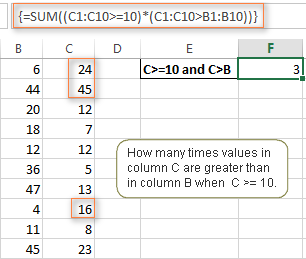
മുകളിലുള്ള ഫോർമുലയുടെ പ്രായോഗിക പ്രയോഗമൊന്നും കാണുന്നില്ലേ? മറ്റൊരു വിധത്തിൽ അതിനെക്കുറിച്ച് ചിന്തിക്കുക : )
ചുവടെയുള്ള സ്ക്രീൻഷോട്ടിൽ കാണിച്ചിരിക്കുന്നതുപോലെ നിങ്ങൾക്ക് ഓർഡർ ലിസ്റ്റ് ഉണ്ടെന്ന് കരുതുക, ഒരു നിശ്ചിത തീയതിയിൽ എത്ര ഉൽപ്പന്നങ്ങൾ പൂർണ്ണമായി വിതരണം ചെയ്തിട്ടില്ലെന്ന് നിങ്ങൾക്ക് അറിയണം. Excel-ന്റെ ഭാഷയിലേക്ക് വിവർത്തനം ചെയ്താൽ, ഞങ്ങൾക്ക് ഇനിപ്പറയുന്ന വ്യവസ്ഥകളുണ്ട്:
നിബന്ധന 1: കോളം B-യിലെ ഒരു മൂല്യം (ഓർഡർ ചെയ്ത ഇനങ്ങൾ) 0
കണ്ടീഷൻ 2: C നിരയിലെ ഒരു മൂല്യം (ഡെലിവർ ചെയ്തു) ഇൻകോളം B
കണ്ടീഷൻ 3: D കോളത്തിലെ ഒരു തീയതി (നിശ്ചിത തീയതി) 11/1/2014-നേക്കാൾ കുറവാണ്.
മൂന്ന് ശ്രേണി/കണ്ടീഷൻ ജോഡികൾ ഒരുമിച്ച് ചേർത്താൽ, നിങ്ങൾക്ക് ലഭിക്കും ഇനിപ്പറയുന്ന സൂത്രവാക്യം:
=SUM((B2:B10>=0)*(B2:B10>C2:C10)*(D2:D10
ശരി, ഈ ട്യൂട്ടോറിയലിൽ ചർച്ച ചെയ്തിരിക്കുന്ന ഫോർമുല ഉദാഹരണങ്ങൾ Excel SUMIFS, SUMIF ഫംഗ്ഷനുകൾ എന്നിവയ്ക്ക് യഥാർത്ഥത്തിൽ എന്തുചെയ്യാൻ കഴിയും എന്നതിന്റെ ഉപരിതലം സ്ക്രാച്ച് ചെയ്തു. പക്ഷേ, അവർ നിങ്ങളെ ശരിയായ ദിശയിലേക്ക് ചൂണ്ടിക്കാണിക്കാൻ സഹായിച്ചിട്ടുണ്ടെന്ന് പ്രതീക്ഷിക്കുന്നു, ഇപ്പോൾ നിങ്ങൾക്ക് എത്ര സങ്കീർണ്ണമായ സാഹചര്യങ്ങൾ പരിഗണിക്കേണ്ടി വന്നാലും നിങ്ങളുടെ Excel വർക്ക്ബുക്കുകളിൽ മൂല്യങ്ങൾ സംഗ്രഹിക്കാനാകും.
പാലിക്കേണ്ടതുണ്ട്, ആവശ്യമാണ്. - sum_range - വ്യവസ്ഥ പാലിക്കുകയാണെങ്കിൽ സംയോജിപ്പിക്കാനുള്ള സെല്ലുകൾ, ഓപ്ഷണൽ.
നിങ്ങൾ കാണുന്നത് പോലെ, Excel-ന്റെ വാക്യഘടന SUMIF ഫംഗ്ഷൻ ഒരു നിബന്ധന മാത്രം അനുവദിക്കുന്നു. എന്നിട്ടും, ഒന്നിലധികം മാനദണ്ഡങ്ങളോടെ മൂല്യങ്ങൾ സംഗ്രഹിക്കാൻ Excel SUMIF ഉപയോഗിക്കാമെന്ന് ഞങ്ങൾ പറയുന്നു. അതെങ്ങനെയാകും? നിരവധി SUMIF ഫംഗ്ഷനുകളുടെ ഫലങ്ങൾ ചേർക്കുന്നതിലൂടെയും അറേ മാനദണ്ഡങ്ങൾക്കൊപ്പം SUMIF ഫോർമുലകൾ ഉപയോഗിക്കുന്നതിലൂടെയും, ഇനിപ്പറയുന്ന ഉദാഹരണങ്ങളിൽ കാണിച്ചിരിക്കുന്നു.
Excel SUMIFS ഫംഗ്ഷൻ - വാക്യഘടന & ഉപയോഗം
നിങ്ങൾ Excel-ൽ SUMIFS ഉപയോഗിച്ച് ഒന്നിലധികം മാനദണ്ഡങ്ങളെ അടിസ്ഥാനമാക്കി മൂല്യങ്ങളുടെ ഒരു സോപാധിക തുക കണ്ടെത്തുക. SUMIFS ഫംഗ്ഷൻ എക്സൽ 2007-ൽ അവതരിപ്പിച്ചു, എക്സൽ 2010, 2013, 2016, 2019, 2021, എക്സൽ 365 എന്നിവയുടെ തുടർന്നുള്ള എല്ലാ പതിപ്പുകളിലും ലഭ്യമാണ്.
SUMIF-നെ അപേക്ഷിച്ച്, SUMIFS വാക്യഘടന അൽപ്പം സങ്കീർണ്ണമാണ്. :
SUMIFS(sum_range, criteria_range1, criteria1, [criteria_range2, criteria2], …)ആദ്യത്തെ 3 ആർഗ്യുമെന്റുകൾ നിർബന്ധമാണ്, അധിക ശ്രേണികളും അവയുടെ അനുബന്ധ മാനദണ്ഡങ്ങളും ഓപ്ഷണലാണ്.
-
sum_range- ഒന്നോ അതിലധികമോ സെല്ലുകളുടെ ആകെത്തുക, ആവശ്യമാണ്. ഇത് ഒരു സെൽ ആകാം, സെല്ലുകളുടെ ഒരു ശ്രേണി അല്ലെങ്കിൽ പേരുള്ള ശ്രേണി. അക്കങ്ങളുള്ള സെല്ലുകൾ മാത്രമേ സംഗ്രഹിച്ചിട്ടുള്ളൂ; ശൂന്യവും ടെക്സ്റ്റ് മൂല്യങ്ങളും അവഗണിച്ചിരിക്കുന്നു. -
criteria_range1- അനുബന്ധ മാനദണ്ഡങ്ങൾക്കനുസൃതമായി വിലയിരുത്തേണ്ട ആദ്യ ശ്രേണി, ആവശ്യമാണ്. -
criteria1- പാലിക്കേണ്ട, ആവശ്യമുള്ള ആദ്യ വ്യവസ്ഥ. ഒരു നമ്പർ, ലോജിക്കൽ എക്സ്പ്രഷൻ, സെൽ എന്നിവയുടെ രൂപത്തിൽ നിങ്ങൾക്ക് മാനദണ്ഡം നൽകാംറഫറൻസ്, ടെക്സ്റ്റ് അല്ലെങ്കിൽ മറ്റൊരു Excel ഫംഗ്ഷൻ. ഉദാഹരണത്തിന്, നിങ്ങൾക്ക് 10, ">=10", A1, "ചെറികൾ" അല്ലെങ്കിൽ TODAY() പോലുള്ള മാനദണ്ഡങ്ങൾ ഉപയോഗിക്കാം. -
criteria_range2, criteria2, …- ഇവ ഓപ്ഷണലായി ബന്ധപ്പെട്ട അധിക ശ്രേണികളും മാനദണ്ഡങ്ങളുമാണ്. SUMIFS ഫോർമുലകളിൽ നിങ്ങൾക്ക് 127 ശ്രേണി/മാനദണ്ഡ ജോടികൾ വരെ ഉപയോഗിക്കാം.
കുറിപ്പുകൾ:
- ഒരു SUMIFS ഫോർമുല ശരിയായി പ്രവർത്തിക്കുന്നതിന്, എല്ലാ മാനദണ്ഡ_ശ്രേണി ആർഗ്യുമെന്റുകൾക്ക് sum_range -ന്റെ അതേ അളവുകൾ ഉണ്ടായിരിക്കണം, അതായത് വരികളുടെയും നിരകളുടെയും ഒരേ എണ്ണം.
- SUMIFS ഫംഗ്ഷൻ AND ലോജിക്കിൽ പ്രവർത്തിക്കുന്നു, അതായത് ആകെ ശ്രേണിയിലെ ഒരു സെല്ലിനെ സംഗ്രഹിച്ചിരിക്കുന്നത് മാത്രം അത് എല്ലാ നിർദ്ദിഷ്ട മാനദണ്ഡങ്ങളും പാലിക്കുന്നുണ്ടെങ്കിൽ, അതായത്, ആ സെല്ലിന് എല്ലാ മാനദണ്ഡങ്ങളും ശരിയാണ്.
അടിസ്ഥാന SUMIFS ഫോർമുല
ഇനി, നമുക്ക് Excel SUMIFS ഫോർമുല നോക്കാം രണ്ട് വ്യവസ്ഥകൾ. വ്യത്യസ്ത വിതരണക്കാരിൽ നിന്നുള്ള പഴങ്ങളുടെ ചരക്ക് ലിസ്റ്റ് ചെയ്യുന്ന ഒരു പട്ടിക നിങ്ങളുടെ പക്കലുണ്ടെന്ന് കരുതുക. നിങ്ങൾക്ക് എ കോളത്തിൽ പഴങ്ങളുടെ പേരുകളും കോളം B-യിൽ വിതരണക്കാരുടെ പേരുകളും കോളം C-ൽ അളവും ഉണ്ട്. നിങ്ങൾക്ക് വേണ്ടത് ഒരു പഴവും വിതരണക്കാരനുമായി ബന്ധപ്പെട്ട തുകകളുടെ ഒരു തുക കണ്ടെത്തുകയാണ്, ഉദാ. പീറ്റ് വിതരണം ചെയ്യുന്ന എല്ലാ ആപ്പിളുകളും.

നിങ്ങൾ പുതിയ എന്തെങ്കിലും പഠിക്കുമ്പോൾ, ലളിതമായ കാര്യങ്ങളിൽ നിന്ന് ആരംഭിക്കുന്നത് എല്ലായ്പ്പോഴും നല്ലതാണ്. അതിനാൽ, ആരംഭിക്കുന്നതിന്, നമ്മുടെ SUMIFS ഫോർമുലയ്ക്കുള്ള എല്ലാ ആർഗ്യുമെന്റുകളും നിർവചിക്കാം:
- sum_range - C2:C9
- criteria_range1 - A2:A9
- മാനദണ്ഡം1 - " apples"
- criteria_range2 - B2:B9
- മാനദണ്ഡം2 -"പീറ്റ്"
ഇപ്പോൾ മുകളിലെ പരാമീറ്ററുകൾ കൂട്ടിച്ചേർക്കുക, നിങ്ങൾക്ക് ഇനിപ്പറയുന്ന SUMIFS ഫോർമുല ലഭിക്കും:
=SUMIFS(C2:C9, A2:A9, "apples", B2:B9, "Pete")

ഇതിലേക്ക് ഫോർമുല കൂടുതൽ പരിഷ്കരിക്കുക, നിങ്ങൾക്ക് "ആപ്പിൾ", "പീറ്റ്" എന്നീ ടെക്സ്റ്റ് മാനദണ്ഡങ്ങൾ സെൽ റഫറൻസുകൾ ഉപയോഗിച്ച് മാറ്റിസ്ഥാപിക്കാം. ഈ സാഹചര്യത്തിൽ, മറ്റൊരു വിതരണക്കാരനിൽ നിന്ന് മറ്റ് പഴങ്ങളുടെ അളവ് കണക്കാക്കാൻ നിങ്ങൾ ഫോർമുല മാറ്റേണ്ടതില്ല:
=SUMIFS(C2:C9, A2:A9, F1, B2:B9, F2)
ശ്രദ്ധിക്കുക. SUMIF, SUMIFS ഫംഗ്ഷനുകൾ സ്വഭാവമനുസരിച്ച് കേസ് ഇൻസെൻസിറ്റീവ് ആണ്. ടെക്സ്റ്റ് കെയ്സ് തിരിച്ചറിയുന്നതിന്, Excel-ലെ കേസ്-സെൻസിറ്റീവ് SUMIF, SUMIFS ഫോർമുല കാണുക.
SUMIF vs. Excel-ലെ SUMIFS
ഈ ട്യൂട്ടോറിയലിന്റെ ലക്ഷ്യം സാധ്യമായതെല്ലാം ഉൾക്കൊള്ളുന്നതിനാൽ നിരവധി വ്യവസ്ഥകളാൽ മൂല്യങ്ങൾ സംഗ്രഹിക്കുന്നതിനുള്ള വഴികൾ, രണ്ട് ഫംഗ്ഷനുകൾക്കൊപ്പം ഫോർമുല ഉദാഹരണങ്ങൾ ഞങ്ങൾ ചർച്ച ചെയ്യും - ഒന്നിലധികം മാനദണ്ഡങ്ങളുള്ള Excel SUMIFS, SUMIF. അവ ശരിയായി ഉപയോഗിക്കുന്നതിന്, ഈ രണ്ട് പ്രവർത്തനങ്ങളും പൊതുവായി എന്താണെന്നും അവ ഏത് വിധത്തിൽ വ്യത്യസ്തമാണെന്നും നിങ്ങൾ വ്യക്തമായി മനസ്സിലാക്കേണ്ടതുണ്ട്.
പൊതുവായ ഭാഗം വ്യക്തമാണെങ്കിലും (സമാന ഉദ്ദേശ്യവും പരാമീറ്ററുകളും), വ്യത്യാസങ്ങൾ അത്ര വ്യക്തമല്ല. , വളരെ അത്യാവശ്യമാണെങ്കിലും.
SUMIF ഉം SUMIFS ഉം തമ്മിൽ 4 പ്രധാന വ്യത്യാസങ്ങളുണ്ട്:
- നിബന്ധനകളുടെ എണ്ണം . SUMIF-ന് ഒന്നിലധികം മാനദണ്ഡങ്ങൾ പരിശോധിക്കുമ്പോൾ SUMIF-ന് ഒരു സമയം ഒരു അവസ്ഥ മാത്രം വിലയിരുത്താൻ കഴിയും.
- Syntax . SUMIF-നൊപ്പം, sum_range എന്നത് അവസാനത്തേതും ഓപ്ഷണൽ ആയതുമായ ആർഗ്യുമെന്റാണ് - നിർവചിച്ചിട്ടില്ലെങ്കിൽ, റേഞ്ച് ആർഗ്യുമെന്റിലെ മൂല്യങ്ങൾ സംഗ്രഹിക്കും. SUMIFS ഉപയോഗിച്ച്, സം_ശ്രേണി എന്നത് ആദ്യത്തേതും ആവശ്യമുള്ളതുമായ ആർഗ്യുമെന്റ് ആണ്.
- ശ്രേണികളുടെ വലുപ്പം. SUMIF ഫോർമുലകളിൽ, സം_റേഞ്ച് അത് തന്നെ ആയിരിക്കണമെന്നില്ല. വലുപ്പവും ആകൃതിയും പരിധി ആയി, മുകളിൽ ഇടത് സെൽ വലതുവശത്തുള്ളിടത്തോളം. Excel SUMIFS-ൽ, ഓരോ മാനദണ്ഡം_ശ്രേണി ലും സം_റേഞ്ച് ആർഗ്യുമെന്റിന് തുല്യമായ വരികളും നിരകളും അടങ്ങിയിരിക്കണം.
ഉദാഹരണത്തിന്, SUMIF(A2:A9,F1,C2:C18) ശരിയായ ഫലം നൽകും, കാരണം sum_range ആർഗ്യുമെന്റിലെ (C2) ഇടതുവശത്തുള്ള സെൽ ശരിയാണ്. അതിനാൽ, Excel സ്വയമേവ തിരുത്തൽ വരുത്തുകയും sum_range -ൽ ഉള്ളത്രയും നിരകളും വരികളും ഉൾപ്പെടുത്തുകയും ചെയ്യും, range .
അസമാനമായ വലുപ്പത്തിലുള്ള ശ്രേണികളുള്ള SUMIFS ഫോർമുല തിരികെ നൽകും. ഒരു #മൂല്യം! പിശക്.
- ലഭ്യത . 365 മുതൽ 2000 വരെയുള്ള എല്ലാ Excel പതിപ്പുകളിലും SUMIF ലഭ്യമാണ്. Excel 2007-ലും അതിനുശേഷവും SUMIFS ലഭ്യമാണ്.
ശരി, മതിയായ തന്ത്രം (അതായത് സിദ്ധാന്തം), നമുക്ക് തന്ത്രങ്ങളിലേക്ക് കടക്കാം (അതായത് ഫോർമുല ഉദാഹരണങ്ങൾ : )
Excel-ൽ SUMIFS എങ്ങനെ ഉപയോഗിക്കാം - ഫോർമുല ഉദാഹരണങ്ങൾ
ഒരു നിമിഷം മുമ്പ്, രണ്ട് ടെക്സ്റ്റ് മാനദണ്ഡങ്ങളുള്ള ഒരു ലളിതമായ SUMIFS ഫോർമുല ഞങ്ങൾ ചർച്ച ചെയ്തു. അതേ രീതിയിൽ, നമ്പറുകൾ, തീയതികൾ, ലോജിക്കൽ എക്സ്പ്രഷനുകൾ, മറ്റ് Excel ഫംഗ്ഷനുകൾ എന്നിവയാൽ പ്രകടിപ്പിക്കുന്ന ഒന്നിലധികം മാനദണ്ഡങ്ങളോടെ നിങ്ങൾക്ക് Excel SUMIFS ഉപയോഗിക്കാം.
ഉദാഹരണം 1. താരതമ്യ ഓപ്പറേറ്റർമാരുമൊത്തുള്ള Excel SUMIFS
ഞങ്ങളുടെ ഫലത്തിൽ വിതരണക്കാരുടെ പട്ടിക, മൈക്ക് വഴിയുള്ള എല്ലാ ഡെലിവറികളും Qty ഉപയോഗിച്ച് നിങ്ങൾക്ക് സംഗ്രഹിക്കണമെന്ന് കരുതുക. 200 അല്ലെങ്കിൽ അതിൽ കൂടുതൽ.ഇത് ചെയ്യുന്നതിന്, നിങ്ങൾ മാനദണ്ഡം2-ൽ "കൂടുതൽ അല്ലെങ്കിൽ തുല്യമായത്" (>=) എന്ന താരതമ്യ ഓപ്പറേറ്റർ ഉപയോഗിക്കുകയും ഇനിപ്പറയുന്ന SUMIFS ഫോർമുല നേടുകയും ചെയ്യുക:
=SUMIFS(C2:C9,B2:B9,"Mike",C2:C9,">=200")

ശ്രദ്ധിക്കുക. Excel SUMIFS ഫോർമുലകളിൽ, താരതമ്യ ഓപ്പറേറ്ററുകളുമായുള്ള ലോജിക്കൽ എക്സ്പ്രഷനുകൾ എല്ലായ്പ്പോഴും ഇരട്ട ഉദ്ധരണികളിൽ ("") ഉൾപ്പെടുത്തണം എന്നത് ദയവായി ശ്രദ്ധിക്കുക.
Excel SUMIF ഫംഗ്ഷൻ ചർച്ച ചെയ്യുമ്പോൾ സാധ്യമായ എല്ലാ താരതമ്യ ഓപ്പറേറ്റർമാരെയും ഞങ്ങൾ വിശദമായി ഉൾപ്പെടുത്തിയിട്ടുണ്ട്, അതേ ഓപ്പറേറ്റർമാരെ SUMIFS മാനദണ്ഡങ്ങളിലും ഉപയോഗിക്കാം. ഉദാഹരണത്തിന്, C2:C9 സെല്ലുകളിലെ എല്ലാ മൂല്യങ്ങളുടെയും ആകെത്തുക നൽകുന്ന ഇനിപ്പറയുന്ന ഫോർമുല 200-നേക്കാൾ വലുതോ തുല്യമോ 300-നേക്കാൾ കുറവോ തുല്യമോ ആണ്.
=SUMIFS(C2:C9, C2:C9,">=200", C2:C9,"<=300")
ഉദാഹരണം 2. തീയതികളുള്ള Excel SUMIFS ഉപയോഗിക്കുന്നു
നിലവിലെ തീയതിയെ അടിസ്ഥാനമാക്കി ഒന്നിലധികം മാനദണ്ഡങ്ങളുള്ള മൂല്യങ്ങൾ സംഗ്രഹിക്കാൻ നിങ്ങൾ ആഗ്രഹിക്കുന്നുവെങ്കിൽ, ചുവടെ കാണിച്ചിരിക്കുന്നതുപോലെ നിങ്ങളുടെ SUMIFS മാനദണ്ഡത്തിൽ TODAY() ഫംഗ്ഷൻ ഉപയോഗിക്കുക. ഇന്ന് ഉൾപ്പെടെ, C കോളത്തിലെ അനുബന്ധ തീയതി കഴിഞ്ഞ 7 ദിവസത്തിനുള്ളിൽ വന്നാൽ, ഇനിപ്പറയുന്ന ഫോർമുല D കോളത്തിലെ മൂല്യങ്ങളെ സംഗ്രഹിക്കുന്നു:
=SUMIFS(D2:D10, C2:C10,">="&TODAY()-7, C2:C10,"<="&TODAY())

ശ്രദ്ധിക്കുക. മാനദണ്ഡത്തിൽ ഒരു ലോജിക്കൽ ഓപ്പറേറ്ററുമായി നിങ്ങൾ മറ്റൊരു Excel ഫംഗ്ഷൻ ഉപയോഗിക്കുമ്പോൾ, ഒരു സ്ട്രിംഗ് സംയോജിപ്പിക്കുന്നതിന് നിങ്ങൾ ആംപേഴ്സൻഡ് (&) ഉപയോഗിക്കേണ്ടതുണ്ട്, ഉദാഹരണത്തിന് "<="&TODAY().
സമാനമായ രീതിയിൽ, നൽകിയിരിക്കുന്ന തീയതി ശ്രേണിയിലെ മൂല്യങ്ങൾ സംഗ്രഹിക്കാൻ നിങ്ങൾക്ക് Excel SUMIF ഫംഗ്ഷൻ ഉപയോഗിക്കാം. ഉദാഹരണത്തിന്, B കോളത്തിലെ ഒരു തീയതി 1-Oct-2014-നും ഇടയ്ക്കും വീണാൽ, ഇനിപ്പറയുന്ന SUMIFS ഫോർമുല C2:C9 സെല്ലുകളിലെ മൂല്യങ്ങൾ ചേർക്കുന്നു31-Oct-2014, ഉൾപ്പെടെ.
=SUMIFS(C2:C9, B2:B9, ">=10/1/2014", B2:B9, "<=10/31/2014")
ഈ ഉദാഹരണത്തിൽ കാണിച്ചിരിക്കുന്നതുപോലെ രണ്ട് SUMIF ഫംഗ്ഷനുകളുടെ വ്യത്യാസം കണക്കാക്കുന്നതിലൂടെ ഒരേ ഫലം നേടാനാകും - മൂല്യങ്ങൾ സംഗ്രഹിക്കാൻ SUMIF എങ്ങനെ ഉപയോഗിക്കാം ഒരു നിശ്ചിത തീയതി ശ്രേണി. എന്നിരുന്നാലും, Excel SUMIFS വളരെ എളുപ്പവും കൂടുതൽ മനസ്സിലാക്കാവുന്നതുമാണ്, അല്ലേ?
ഉദാഹരണം 3. ശൂന്യവും ശൂന്യമല്ലാത്തതുമായ സെല്ലുകളുള്ള Excel SUMIFS
റിപ്പോർട്ടുകളും മറ്റ് ഡാറ്റയും വിശകലനം ചെയ്യുമ്പോൾ, നിങ്ങൾക്ക് പലപ്പോഴും ശൂന്യമായതോ അല്ലാത്തതോ ആയ സെല്ലുകളുമായി ബന്ധപ്പെട്ട മൂല്യങ്ങൾ സംഗ്രഹിക്കേണ്ടതുണ്ട്.
| മാനദണ്ഡം | വിവരണം | ഫോർമുല ഉദാഹരണം | |
|---|---|---|---|
| ശൂന്യമായ സെല്ലുകൾ | "=" | തികച്ചും ഒന്നും അടങ്ങാത്ത ശൂന്യമായ സെല്ലുകളുമായി ബന്ധപ്പെട്ട ആകെ മൂല്യങ്ങൾ - ഫോർമുലയില്ല, സീറോ ലെങ്ത് സ്ട്രിംഗ് ഇല്ല. | =SUMIFS(C2:C10, A2:A10, "=", B2:B10, "=") |
A, B നിരകളിലെ അനുബന്ധ സെല്ലുകൾ തീർത്തും ശൂന്യമാണെങ്കിൽ C2:C10 സെല്ലുകളിലെ ആകെ മൂല്യങ്ങൾ.
മുകളിലുള്ള ഫോർമുലയുടെ അതേ അവസ്ഥകളുള്ള C2:C10 സെല്ലുകളിലെ ആകെ മൂല്യങ്ങൾ, എന്നാൽ ഇതിൽ ശൂന്യമായ സ്ട്രിംഗുകൾ ഉൾക്കൊള്ളുന്നു.
ശൂന്യമായ സ്ട്രിംഗുകളുള്ള സെല്ലുകൾ ഉൾപ്പെടെ, A, B നിരകളിലെ അനുബന്ധ സെല്ലുകൾ ശൂന്യമല്ലെങ്കിൽ C2:C10 സെല്ലുകളിലെ ആകെ മൂല്യങ്ങൾ.
അല്ലെങ്കിൽ
SUM / LEN
=SUM((( C2:C10) * (LEN(A2:A10)>0)*(LEN(B2:B10)>0))
C2:C10 സെല്ലുകളിലെ ആകെ മൂല്യങ്ങൾ A ഒപ്പം നിരകളിലെ അനുബന്ധ സെല്ലുകളാണെങ്കിൽ ബി ശൂന്യമല്ല, സീറോ ലെങ്ത് സ്ട്രിംഗുകളുള്ള സെല്ലുകൾ ഉൾപ്പെടുത്തിയിട്ടില്ല.
ഇപ്പോൾ, യഥാർത്ഥ ഡാറ്റയിൽ "ശൂന്യമായ", "ശൂന്യമല്ലാത്ത" മാനദണ്ഡങ്ങളുള്ള ഒരു SUMIFS ഫോർമുല എങ്ങനെ ഉപയോഗിക്കാമെന്ന് നോക്കാം.
നിങ്ങൾക്ക് B കോളത്തിൽ ഓർഡർ തീയതിയും C കോളത്തിലും ക്യൂട്ടിയിലും ഡെലിവറി തീയതിയും ഉണ്ടെന്ന് കരുതുക. D കോളത്തിൽ. ഇതുവരെ വിതരണം ചെയ്യാത്ത ഉൽപ്പന്നങ്ങളുടെ ആകെത്തുക നിങ്ങൾ എങ്ങനെ കണ്ടെത്തും? അതായത്, B നിരയിലെ ശൂന്യമല്ലാത്ത സെല്ലുകളുമായും C കോളത്തിലെ ശൂന്യമായ സെല്ലുകളുമായും ബന്ധപ്പെട്ട മൂല്യങ്ങളുടെ ആകെത്തുക നിങ്ങൾ അറിയാൻ ആഗ്രഹിക്കുന്നു.
2 മാനദണ്ഡങ്ങളുള്ള SUMIFS ഫോർമുല ഉപയോഗിക്കുന്നതാണ് പരിഹാരം:
=SUMIFS(D2:D10, B2:B10,"", C2:C10,"=")

ഒന്നിലധികം അല്ലെങ്കിൽ മാനദണ്ഡങ്ങൾക്കൊപ്പം Excel SUMIF ഉപയോഗിക്കുന്നു
ഈ ട്യൂട്ടോറിയലിന്റെ തുടക്കത്തിൽ സൂചിപ്പിച്ചതുപോലെ, SUMIFS ഫംഗ്ഷൻ രൂപകൽപ്പന ചെയ്തിരിക്കുന്നത് യുക്തിയും യുക്തിയും ഉപയോഗിച്ചാണ്. എന്നാൽ നിങ്ങൾക്ക് ഒന്നിലധികം അല്ലെങ്കിൽ മാനദണ്ഡങ്ങൾ ഉപയോഗിച്ച് മൂല്യങ്ങൾ സംഗ്രഹിക്കണമെങ്കിൽ, അതായത് കുറഞ്ഞത് ഒരു വ്യവസ്ഥയെങ്കിലും പാലിക്കപ്പെടുമ്പോൾ?
ഉദാഹരണം 1. SUMIF + SUMIF
ഏറ്റവും ലളിതമായ പരിഹാരം ഫലങ്ങൾ സംഗ്രഹിക്കുക എന്നതാണ് നിരവധി SUMIF തിരിച്ചയച്ചുപ്രവർത്തനങ്ങൾ. ഉദാഹരണത്തിന്, മൈക്കും ജോണും വിതരണം ചെയ്ത ഉൽപ്പന്നങ്ങളുടെ ആകെത്തുക എങ്ങനെ കണ്ടെത്താമെന്ന് ഇനിപ്പറയുന്ന ഫോർമുല കാണിക്കുന്നു:
=SUMIF(C2:C9,"Mike",D2:D9) + SUMIF(C2:C9,"John",D2:D9)

നിങ്ങൾ കാണുന്നത് പോലെ, ആദ്യത്തെ SUMIF ഫംഗ്ഷൻ "മൈക്ക്" എന്നതുമായി ബന്ധപ്പെട്ട അളവുകൾ ചേർക്കുന്നു, മറ്റ് SUMIF ഫംഗ്ഷൻ "ജോൺ" എന്നതുമായി ബന്ധപ്പെട്ട തുകകൾ നൽകുന്നു, തുടർന്ന് നിങ്ങൾ ഈ 2 നമ്പറുകൾ ചേർക്കുക.
ഉദാഹരണം 2. SUM & ഒരു അറേ ആർഗ്യുമെന്റ് ഉള്ള SUMIF
മുകളിലുള്ള പരിഹാരം വളരെ ലളിതമാണ്, രണ്ട് മാനദണ്ഡങ്ങൾ മാത്രമുള്ളപ്പോൾ ജോലി വേഗത്തിൽ പൂർത്തിയാക്കിയേക്കാം. എന്നാൽ ഒന്നിലധികം അല്ലെങ്കിൽ വ്യവസ്ഥകൾ ഉപയോഗിച്ച് മൂല്യങ്ങൾ സംഗ്രഹിക്കണമെങ്കിൽ ഒരു SUMIF + SUMIF ഫോർമുല വളരെയധികം വളർന്നേക്കാം. ഈ സാഹചര്യത്തിൽ, ഒരു മികച്ച സമീപനം SUMIF ഫംഗ്ഷനിൽ ഒരു അറേ മാനദണ്ഡം ആർഗ്യുമെന്റ് ഉപയോഗിക്കുന്നു. നമുക്ക് ഇപ്പോൾ ഈ സമീപനം പരിശോധിക്കാം.
നിങ്ങളുടെ എല്ലാ വ്യവസ്ഥകളും കോമകളാൽ വേർതിരിച്ച് നിങ്ങൾക്ക് ആരംഭിക്കാം, തുടർന്ന് കോമയാൽ വേർതിരിച്ച ലിസ്റ്റ് {ചുരുള ബ്രാക്കറ്റുകളിൽ} ഉൾപ്പെടുത്തുക, അതിനെ സാങ്കേതികമായി ഒരു അറേ എന്ന് വിളിക്കുന്നു.
മുമ്പത്തെ ഉദാഹരണത്തിൽ, ജോൺ, മൈക്ക്, പീറ്റ് എന്നിവർ വിതരണം ചെയ്യുന്ന ഉൽപ്പന്നങ്ങൾ സംഗ്രഹിക്കണമെങ്കിൽ, നിങ്ങളുടെ അറേ മാനദണ്ഡം {"ജോൺ", "മൈക്ക്", "പീറ്റ്"} പോലെ കാണപ്പെടും. കൂടാതെ പൂർണ്ണമായ SUMIF ഫംഗ്ഷൻ SUMIF(C2:C9, {"John","Mike","Pete"} ,D2:D9) ആണ്.
3 മൂല്യങ്ങൾ അടങ്ങുന്ന അറേ ആർഗ്യുമെന്റ് മൂന്ന് വ്യത്യസ്ത ഫലങ്ങൾ നൽകാൻ നിങ്ങളുടെ SUMIF ഫോർമുലയെ പ്രേരിപ്പിക്കുന്നു, എന്നാൽ ഞങ്ങൾ ഒരു സെല്ലിൽ ഫോർമുല എഴുതുന്നതിനാൽ, അത് ആദ്യ ഫലം മാത്രമേ നൽകൂ - അതായത് ജോൺ വിതരണം ചെയ്ത ഉൽപ്പന്നങ്ങളുടെ ആകെ തുക. പ്രവർത്തനത്തിനുള്ള ഈ അറേ-മാനദണ്ഡ സമീപനം ലഭിക്കുന്നതിന്,

